在Microsoft Word中制作表格是一个直观且灵活的过程,可以用于组织数据、创建列表或设计页面布局,以下是如何在Word中创建和格式化表格的详细步骤:
插入表格

1、打开Word文档:启动Microsoft Word并打开一个新的或现有的文档。
2、定位插入点:将光标放置在你希望插入表格的位置。
3、使用“插入”选项卡:点击菜单栏上的“插入”选项卡。
4、选择“表格”:在“插入”选项卡中,点击“表格”按钮,这将打开一个下拉菜单,允许你选择表格的大小(3x3表示3行3列)。
5、绘制表格:如果你需要更复杂的表格结构,可以选择“绘制表格”选项,使用鼠标自由绘制表格边框。
6、输入表格内容:单击单元格开始输入文本,可以使用Tab键在不同的单元格之间移动。
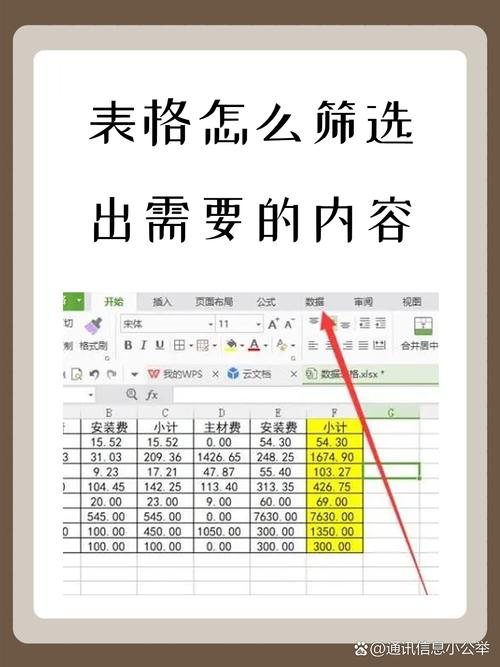
编辑和格式化表格
调整列宽和行高:将鼠标悬停在列边界或行边界上,当出现双头箭头时,拖动以调整大小。
合并和拆分单元格:右键单击单元格,选择“合并单元格”或“拆分单元格”来进行相应的操作。
添加或删除行/列:选中一行或一列,然后右键单击并选择“插入”或“删除”。
应用样式和格式:在“设计”选项卡中,你可以找到多种预设的表格样式,或者自定义边框、填充颜色等。
使用表格功能
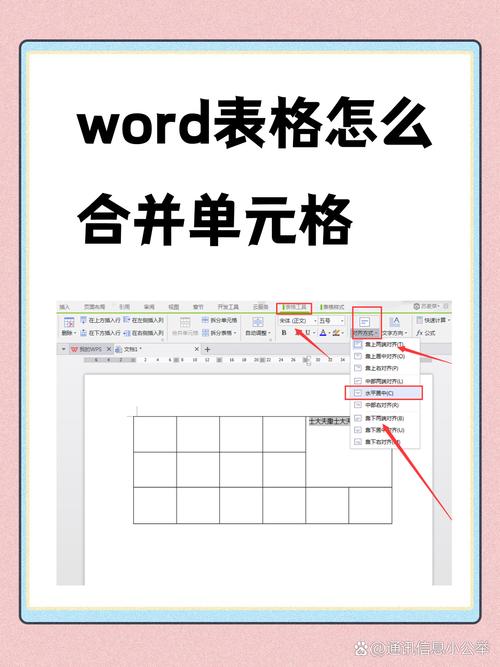
排序:选中表格中的一列,然后在“布局”选项卡中点击“排序”,可以根据该列的内容对表格进行排序。
公式:在“布局”选项卡中,点击“公式”可以插入函数,如SUM()、AVERAGE()等,用于计算数值。
转换为文本:如果需要将表格内容转换为纯文本,可以在“布局”选项卡中选择“转换为文本”。
保存和导出
完成表格编辑后,记得保存你的Word文档,如果需要将表格导出为其他格式,如PDF或图片,可以使用“另存为”功能,并在保存类型中选择相应的格式。
相关问答FAQs
Q1: 如何在Word中快速选择整个表格?
A1: 你可以通过单击表格左上角的十字图标(当光标悬停在表格上时出现)来快速选择整个表格。
Q2: 如何防止Word表格跨页断行?
A2: 为了防止表格在页面底部断开,你可以在“布局”选项卡中勾选“允许跨页断行”选项,这样Word会自动调整表格以适应页面布局。
通过上述步骤,你可以在Word中轻松创建和管理表格,无论是简单的数据记录还是复杂的页面布局设计,Word的表格工具都能提供强大的支持,记得利用Word的其他功能,如样式、模板和自动化工具,以提高工作效率并创造专业的文档外观。
到此,以上就是小编对于怎么做表格word的问题就介绍到这了,希望介绍的几点解答对大家有用,有任何问题和不懂的,欢迎各位朋友在评论区讨论,给我留言。
内容摘自:https://news.huochengrm.cn/cyzx/16833.html
